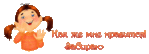Как к фоновому изображению добавить кнопку с прозрачным HTML5 аудиоплеером
22-03-2021 16:19
к комментариям - к полной версии
- понравилось!
Пишу урок, как я делаю плеер, который включается с помощью кнопочки, как во флеш. Важные атрибуты буду выделять красным цветом и объяснять, что они означают.
Пишу этот урок не как догму, а как руководство к действию. Поэтому и предлагаю сделать плеер сначала полупрозрачным, чтобы вы смогли видеть, что изображение вашей преобразованной кнопочки будет расположено точно под кнопкой включения/паузы аудиоплеера. Если при уменьшении ширины аудиоплеера до 90 пикселей кнопка включения/паузы исчезает, увеличьте его ширину до необходимого размера, например, до 100 пикселей. Тогда и ширину изображения новой кнопочки делайте таким же. Пока у меня нет возможности переделывать урок.
Обычный HTML5 аудиоплеер выглядит так
Его код:
<center>
<audio controls="controls" src="https://static.tunnel.ru/media/audio/2021-03/post/149729//andre-rieu---serenade-du-rossignol.mp3"></audio>
</center>
Так как мы будем добавлять аудиоплеер сверху на изображение кнопки, уменьшим его ширину до 90 пикселей.
Код:
<center>
<audio controls="controls" src="https://static.tunnel.ru/media/audio/2021-03/post/149729//andre-rieu---serenade-du-rossignol.mp3" style="width: 90px;"></audio>
</center>
Внимание!
Не задавайте значение ширины менее 90 пикселей, иначе пропадёт кнопка воспроизведения, и вы не сможете включать и выключать аудио в прозрачном плеере!
В качестве фона я взяла изображение с анимацией, которую сама сделала

Для того, чтобы отрегулировать местоположение плеера, сделаем его сначала полупрозрачным и разместим на фоновом изображении. Уровень прозрачности задается свойством «opacity». Значение 1 означает полную непрозрачность объекта, а значение 0 приводит к полной прозрачности. У меня значение opacity равно 0.4. Вы можете сделать его более или менее прозрачным, как вам удобнее.
Я предпочитаю располагать плеер в правом нижнем углу изображения. Вы, естественно, можете поместить его в любое другое место.
Код плеера:
<center>
<table background="https://www.yapfiles.ru/files/2524570/Rozy.gif" height="360" width="352">
<tbody>
<tr>
<td align="right" style="padding: 0;" valign="bottom">
<audio controls="controls" src="https://static.tunnel.ru/media/audio/2021-03/post/149729//andre-rieu---serenade-du-rossignol.mp3" style="width: 90px; opacity: 0.4;"></audio>
</td>
</tr>
</tbody>
</table>
</center>
Сам плеер выступает в качестве ячейки таблицы, которая задаётся с помощью элемента <td>. Здесь атрибутами элемента <td> являются:
«align» определяет горизонтальное выравнивание плеера и может принимать следующие значения:
left – выравнивание по левому краю
center – выравнивание по центру
right – выравнивание по правому краю
justify – выравнивание по ширине (одновременно по правому и левому краю)
«valign» определяет вертикальное выравнивание плеера и может принимать следующие значения:
top – выравнивание по верхнему краю
middle – выравнивание по середине
bottom – выравнивание по нижнему краю
Стиль убирает здесь отступы плеера от краёв ячейки (style="padding: 0;") и нужен обязательно.
В качестве кнопочки я взяла такое сердечко

Поместим кнопочку под аудиоплеером. Она здесь также является фоном вложенной таблицы.
Код изображения с плеером и кнопкой:
<center>
<table background="https://www.yapfiles.ru/files/2524570/Rozy.gif" height="360" width="352">
<tbody>
<tr>
<td align="right" height="360" style="padding: 0;" valign="bottom" width="352">
<table background="https://www.yapfiles.ru/files/2524581/Heart.gif" height="50" width="90">
<tbody>
<tr>
<td align="left" style="padding: 0;" valign="middle">
<audio controls="controls" src="https://static.tunnel.ru/media/audio/2021-03/post/149729//andre-rieu---serenade-du-rossignol.mp3" style="width: 90px; opacity: 0.4;"></audio>
</td>
</tr>
</tbody>
</table>
</td>
</tr>
</tbody>
</table>
</center>
Ячейку с плеером мы помещаем точно поверх ячейки с кнопкой, поэтому атрибуты элемента для него задаются следующим образом. Горизонтальное выравнивание по левому краю ячейки (align="left"), а вертикальное – по середине (valign="middle").
Так как кнопочка является атрибутом «background» таблицы, мы видим, что вся ячейка, отведённая под неё с шириной width="90" и высотой height="50", заполнилась изображениями сердечка. Нам, естественно, нужно только одно такое изображение, находящееся точно под кнопкой воспроизведения/паузы.
В этом случае я рекомендую вам воспользоваться услугами Фотошоп или любого другого редактора, которым вы привыкли пользоваться, чтобы увеличить пустое пространство вокруг изображения.
Открываем изображение с кнопочкой в редакторе. Не забываем, что размер кнопки мы потом изменить не сможем. В отличие от обычных изображений, для фона (атрибут «background» таблицы) не устанавливаются ширина и высота, и он всегда отображается в натуральную величину с масштабом 100%. Поэтому если вам нужно уменьшить или увеличить размеры вашей кнопки, делайте это сразу.
Затем смотрим размеры изображения и определяем отступ от левого края до середины изображения, у меня это 17 пикселей.

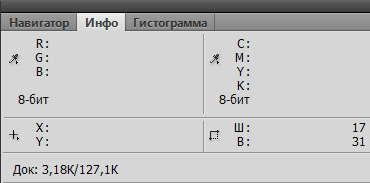
При ширине плеера 90 пикселей середина кнопки воспроизведения/паузы отстоит от правого края на 65 пикселей. Увеличиваем размер холста до 17+65=82 пикселей. Из меню «Изображение» выбираем пункт «Размер холста», в ширину проставляем наше значение 82, в окошке «Расположение» сдвигаем изображение к левому краю, чтобы пустое пространство добавилось справа.
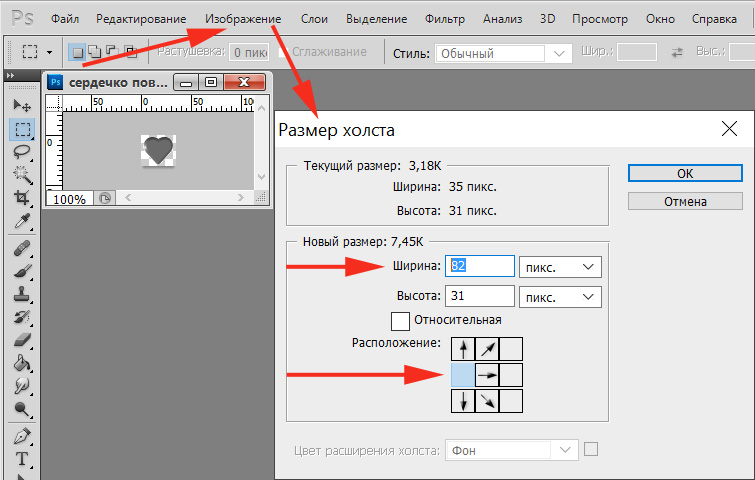
Нажимаем «OK», видим результат.

Теперь недостающую ширину кнопочки добавляем слева таким же образом. В ширину проставляем значение 90, в окошке «Расположение» сдвигаем изображение к правому краю.
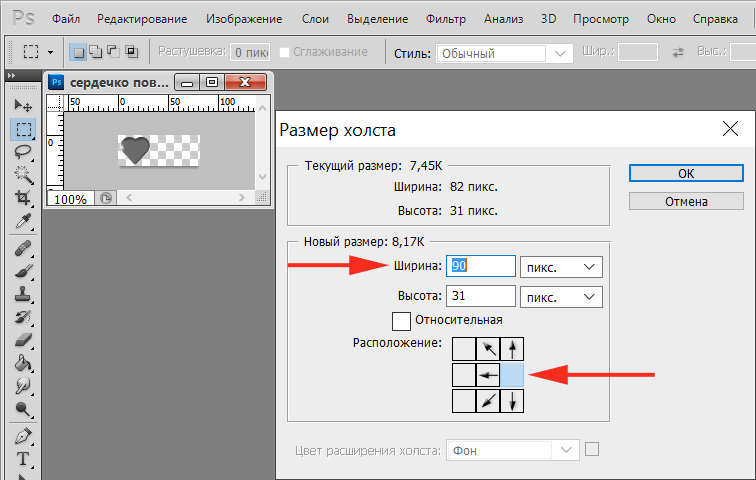

Высоту изображения увеличиваем до 50 пикселей – это высота отведённой под неё ячейки. Так как мы не уменьшали высоту плеера, то его высота примерно такая, отсюда и взялось это значение.
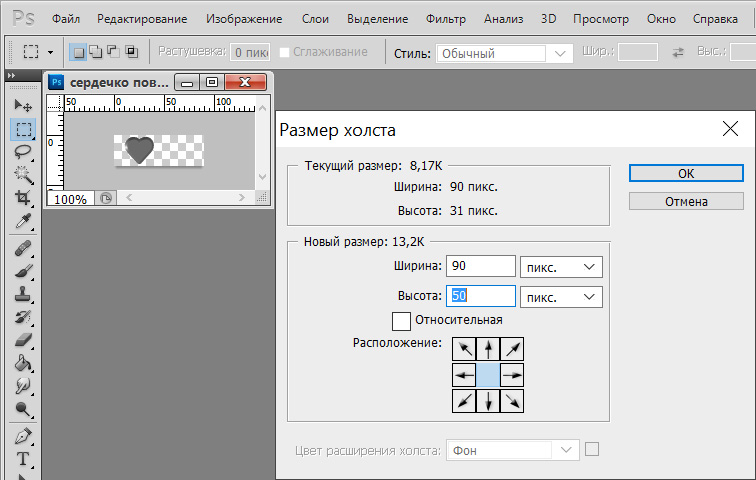

И последнее изменение размеров кнопочки. Советую добавить к ширине и высоте ещё 2-4 пикселя. Иначе при выставлении размеров ячейки с шириной width="90" и высотой height="50", иногда снизу и сбоку добавляется грязь от изображения кнопочки. Я сделала размеры последней 92px × 52px.

Сохраните полученное изображение у себя на компьютере и залейте его на любой хостинг. Всё, с кнопочкой мы закончили.
Вставляем теперь ссылку на неё вместо ссылки на маленькую кнопку.
Вот код изображения с плеером и кнопкой:
<center>
<table background="https://www.yapfiles.ru/files/2524570/Rozy.gif" height="360" width="352">
<tbody>
<tr>
<td align="right" height="360" style="padding: 0;" valign="bottom" width="352">
<table background="https://www.yapfiles.ru/files/2524583/Heart1.gif" height="50" title="Play/Pause" width="90">
<tbody>
<tr>
<td align="left" style="padding: 0;" valign="middle">
<audio controls="controls" src="https://static.tunnel.ru/media/audio/2021-03/post/149729//andre-rieu---serenade-du-rossignol.mp3" style="width: 90px; opacity: 0.4;"></audio>
</td>
</tr>
</tbody>
</table>
</td>
</tr>
</tbody>
</table>
</center>
Здесь я ещё к кнопочке добавила атрибут «title». Он добавляет всплывающую подсказку с текстом, которая появляется при наведении курсора на элемент. Чтобы было понятнее, что именно нажатием сюда запускается и останавливается проигрывание аудио. Вы можете заменить текст "Play/Pause" на любой свой, например, на имя исполнителя и название композиции. Или отказаться от всплывающей подсказки вовсе, убрав этот атрибут.
И последнее, делаем наш плеер полностью прозрачным. Для этого свойству «opacity» задаём значение 0.
Код:
<center>
<table background="https://www.yapfiles.ru/files/2524570/Rozy.gif" height="360" width="352">
<tbody>
<tr>
<td align="right" height="360" style="padding: 0;" valign="bottom" width="352">
<table background="https://www.yapfiles.ru/files/2524583/Heart1.gif" height="50" title="Play/Pause" width="90">
<tbody>
<tr>
<td align="left" style="padding: 0;" valign="middle">
<audio controls="controls" src="https://static.tunnel.ru/media/audio/2021-03/post/149729//andre-rieu---serenade-du-rossignol.mp3" style="width: 90px; opacity: 0;"></audio>
</td>
</tr>
</tbody>
</table>
</td>
</tr>
</tbody>
</table>
</center>
Как видите, ничего сложного нет. Единственная заморочка с подготовкой изображения кнопки. Зато наш аудиоплеер приобрёл вид флеш плеера. Окружающим будет казаться, что они нажимают на кнопку-картинку, хотя мы-то с вами знаем, что они включают кнопку воспроизведения прозрачного аудиоплеера, расположенного над ней.
Вид изображения кнопки при включении/паузе аудиоплеера, к сожалению, меняться не будет. Это можно сделать, только добавив скрипты. Но редактор лиру сразу же безжалостно удаляет любые попытки их добавления. И правильно делает. Это именно то, из-за чего погорела флеш. Там можно было добавлять скрипты, написанные на языке JavaScript, и делать ту самую красоту, к которой мы привыкли. К сожалению, не все люди белые и пушистые. Одни использовали написание скриптов для создания радости и красоты, а другие – для распространения вирусов. Очень жаль, что флеш умерла. Но ничего не поделаешь, будем приспосабливаться обходиться без неё.
Если будет что-то непонятно, пишите в комментариях, постараюсь объяснить. Возможно, некоторые не смогут пользоваться прозрачными аудиоплеерами, они не будут у них включаться. В основном, у тех, кто давно не обновлял свой браузер. Попробуйте включать тогда через контекстное меню. Если и в этом случае включить аудиоплеер не удастся, тогда извините, мой урок написан не для вас.
Успехов вам в творчестве, друзья!
вверх^
к полной версии
понравилось!
в evernote
Пишу урок, как я делаю плеер, который включается с помощью кнопочки, как во флеш. Важные атрибуты буду выделять красным цветом и объяснять, что они означают.
Пишу этот урок не как догму, а как руководство к действию. Поэтому и предлагаю сделать плеер сначала полупрозрачным, чтобы вы смогли видеть, что изображение вашей преобразованной кнопочки будет расположено точно под кнопкой включения/паузы аудиоплеера. Если при уменьшении ширины аудиоплеера до 90 пикселей кнопка включения/паузы исчезает, увеличьте его ширину до необходимого размера, например, до 100 пикселей. Тогда и ширину изображения новой кнопочки делайте таким же. Пока у меня нет возможности переделывать урок.
Обычный HTML5 аудиоплеер выглядит так
Его код:
<center>
<audio controls="controls" src="https://static.tunnel.ru/media/audio/2021-03/post/149729//andre-rieu---serenade-du-rossignol.mp3"></audio>
</center>
Так как мы будем добавлять аудиоплеер сверху на изображение кнопки, уменьшим его ширину до 90 пикселей.
Код:
<center>
<audio controls="controls" src="https://static.tunnel.ru/media/audio/2021-03/post/149729//andre-rieu---serenade-du-rossignol.mp3" style="width: 90px;"></audio>
</center>
Внимание!
Не задавайте значение ширины менее 90 пикселей, иначе пропадёт кнопка воспроизведения, и вы не сможете включать и выключать аудио в прозрачном плеере!
В качестве фона я взяла изображение с анимацией, которую сама сделала

Для того, чтобы отрегулировать местоположение плеера, сделаем его сначала полупрозрачным и разместим на фоновом изображении. Уровень прозрачности задается свойством «opacity». Значение 1 означает полную непрозрачность объекта, а значение 0 приводит к полной прозрачности. У меня значение opacity равно 0.4. Вы можете сделать его более или менее прозрачным, как вам удобнее.
Я предпочитаю располагать плеер в правом нижнем углу изображения. Вы, естественно, можете поместить его в любое другое место.
Код плеера:
<center>
<table background="https://www.yapfiles.ru/files/2524570/Rozy.gif" height="360" width="352">
<tbody>
<tr>
<td align="right" style="padding: 0;" valign="bottom">
<audio controls="controls" src="https://static.tunnel.ru/media/audio/2021-03/post/149729//andre-rieu---serenade-du-rossignol.mp3" style="width: 90px; opacity: 0.4;"></audio>
</td>
</tr>
</tbody>
</table>
</center>
Сам плеер выступает в качестве ячейки таблицы, которая задаётся с помощью элемента <td>. Здесь атрибутами элемента <td> являются:
«align» определяет горизонтальное выравнивание плеера и может принимать следующие значения:
left – выравнивание по левому краю
center – выравнивание по центру
right – выравнивание по правому краю
justify – выравнивание по ширине (одновременно по правому и левому краю)
«valign» определяет вертикальное выравнивание плеера и может принимать следующие значения:
top – выравнивание по верхнему краю
middle – выравнивание по середине
bottom – выравнивание по нижнему краю
Стиль убирает здесь отступы плеера от краёв ячейки (style="padding: 0;") и нужен обязательно.
В качестве кнопочки я взяла такое сердечко

Поместим кнопочку под аудиоплеером. Она здесь также является фоном вложенной таблицы.
|
|
Код изображения с плеером и кнопкой:
<center>
<table background="https://www.yapfiles.ru/files/2524570/Rozy.gif" height="360" width="352">
<tbody>
<tr>
<td align="right" height="360" style="padding: 0;" valign="bottom" width="352">
<table background="https://www.yapfiles.ru/files/2524581/Heart.gif" height="50" width="90">
<tbody>
<tr>
<td align="left" style="padding: 0;" valign="middle">
<audio controls="controls" src="https://static.tunnel.ru/media/audio/2021-03/post/149729//andre-rieu---serenade-du-rossignol.mp3" style="width: 90px; opacity: 0.4;"></audio>
</td>
</tr>
</tbody>
</table>
</td>
</tr>
</tbody>
</table>
</center>
Ячейку с плеером мы помещаем точно поверх ячейки с кнопкой, поэтому атрибуты элемента для него задаются следующим образом. Горизонтальное выравнивание по левому краю ячейки (align="left"), а вертикальное – по середине (valign="middle").
Так как кнопочка является атрибутом «background» таблицы, мы видим, что вся ячейка, отведённая под неё с шириной width="90" и высотой height="50", заполнилась изображениями сердечка. Нам, естественно, нужно только одно такое изображение, находящееся точно под кнопкой воспроизведения/паузы.
В этом случае я рекомендую вам воспользоваться услугами Фотошоп или любого другого редактора, которым вы привыкли пользоваться, чтобы увеличить пустое пространство вокруг изображения.
Открываем изображение с кнопочкой в редакторе. Не забываем, что размер кнопки мы потом изменить не сможем. В отличие от обычных изображений, для фона (атрибут «background» таблицы) не устанавливаются ширина и высота, и он всегда отображается в натуральную величину с масштабом 100%. Поэтому если вам нужно уменьшить или увеличить размеры вашей кнопки, делайте это сразу.
Затем смотрим размеры изображения и определяем отступ от левого края до середины изображения, у меня это 17 пикселей.

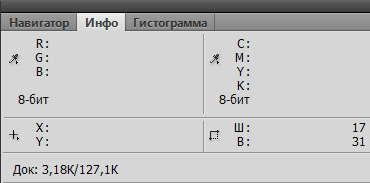
При ширине плеера 90 пикселей середина кнопки воспроизведения/паузы отстоит от правого края на 65 пикселей. Увеличиваем размер холста до 17+65=82 пикселей. Из меню «Изображение» выбираем пункт «Размер холста», в ширину проставляем наше значение 82, в окошке «Расположение» сдвигаем изображение к левому краю, чтобы пустое пространство добавилось справа.
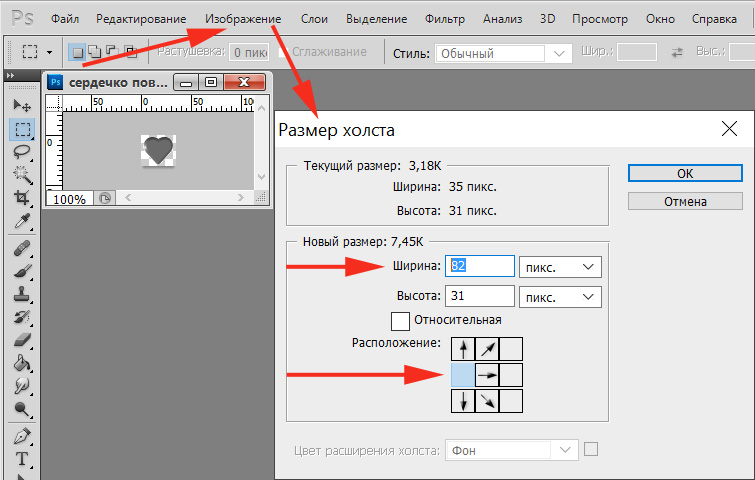
Нажимаем «OK», видим результат.

Теперь недостающую ширину кнопочки добавляем слева таким же образом. В ширину проставляем значение 90, в окошке «Расположение» сдвигаем изображение к правому краю.
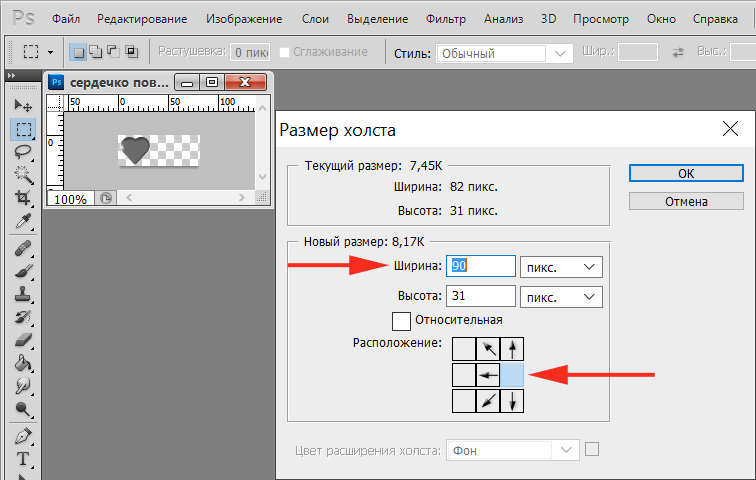

Высоту изображения увеличиваем до 50 пикселей – это высота отведённой под неё ячейки. Так как мы не уменьшали высоту плеера, то его высота примерно такая, отсюда и взялось это значение.
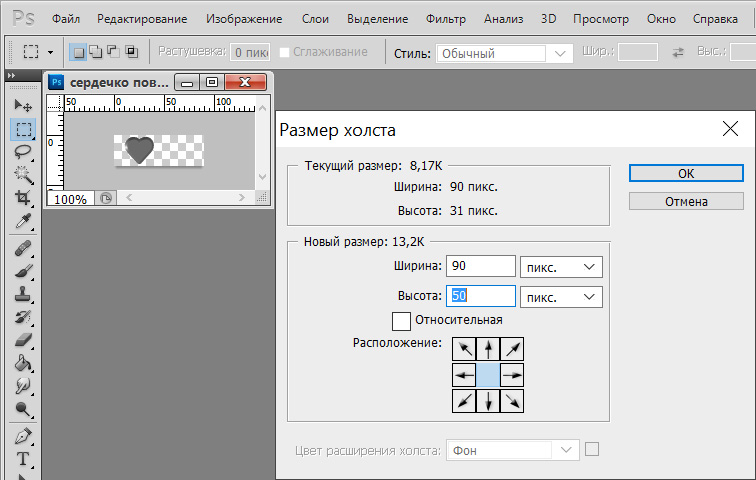

И последнее изменение размеров кнопочки. Советую добавить к ширине и высоте ещё 2-4 пикселя. Иначе при выставлении размеров ячейки с шириной width="90" и высотой height="50", иногда снизу и сбоку добавляется грязь от изображения кнопочки. Я сделала размеры последней 92px × 52px.

Сохраните полученное изображение у себя на компьютере и залейте его на любой хостинг. Всё, с кнопочкой мы закончили.
Вставляем теперь ссылку на неё вместо ссылки на маленькую кнопку.
|
|
Вот код изображения с плеером и кнопкой:
<center>
<table background="https://www.yapfiles.ru/files/2524570/Rozy.gif" height="360" width="352">
<tbody>
<tr>
<td align="right" height="360" style="padding: 0;" valign="bottom" width="352">
<table background="https://www.yapfiles.ru/files/2524583/Heart1.gif" height="50" title="Play/Pause" width="90">
<tbody>
<tr>
<td align="left" style="padding: 0;" valign="middle">
<audio controls="controls" src="https://static.tunnel.ru/media/audio/2021-03/post/149729//andre-rieu---serenade-du-rossignol.mp3" style="width: 90px; opacity: 0.4;"></audio>
</td>
</tr>
</tbody>
</table>
</td>
</tr>
</tbody>
</table>
</center>
Здесь я ещё к кнопочке добавила атрибут «title». Он добавляет всплывающую подсказку с текстом, которая появляется при наведении курсора на элемент. Чтобы было понятнее, что именно нажатием сюда запускается и останавливается проигрывание аудио. Вы можете заменить текст "Play/Pause" на любой свой, например, на имя исполнителя и название композиции. Или отказаться от всплывающей подсказки вовсе, убрав этот атрибут.
И последнее, делаем наш плеер полностью прозрачным. Для этого свойству «opacity» задаём значение 0.
|
|
Код:
<center>
<table background="https://www.yapfiles.ru/files/2524570/Rozy.gif" height="360" width="352">
<tbody>
<tr>
<td align="right" height="360" style="padding: 0;" valign="bottom" width="352">
<table background="https://www.yapfiles.ru/files/2524583/Heart1.gif" height="50" title="Play/Pause" width="90">
<tbody>
<tr>
<td align="left" style="padding: 0;" valign="middle">
<audio controls="controls" src="https://static.tunnel.ru/media/audio/2021-03/post/149729//andre-rieu---serenade-du-rossignol.mp3" style="width: 90px; opacity: 0;"></audio>
</td>
</tr>
</tbody>
</table>
</td>
</tr>
</tbody>
</table>
</center>
Как видите, ничего сложного нет. Единственная заморочка с подготовкой изображения кнопки. Зато наш аудиоплеер приобрёл вид флеш плеера. Окружающим будет казаться, что они нажимают на кнопку-картинку, хотя мы-то с вами знаем, что они включают кнопку воспроизведения прозрачного аудиоплеера, расположенного над ней.
Вид изображения кнопки при включении/паузе аудиоплеера, к сожалению, меняться не будет. Это можно сделать, только добавив скрипты. Но редактор лиру сразу же безжалостно удаляет любые попытки их добавления. И правильно делает. Это именно то, из-за чего погорела флеш. Там можно было добавлять скрипты, написанные на языке JavaScript, и делать ту самую красоту, к которой мы привыкли. К сожалению, не все люди белые и пушистые. Одни использовали написание скриптов для создания радости и красоты, а другие – для распространения вирусов. Очень жаль, что флеш умерла. Но ничего не поделаешь, будем приспосабливаться обходиться без неё.
Если будет что-то непонятно, пишите в комментариях, постараюсь объяснить. Возможно, некоторые не смогут пользоваться прозрачными аудиоплеерами, они не будут у них включаться. В основном, у тех, кто давно не обновлял свой браузер. Попробуйте включать тогда через контекстное меню. Если и в этом случае включить аудиоплеер не удастся, тогда извините, мой урок написан не для вас.
Комментарии (105):
вперёд»
последняя»
ЛЮДМИЛА_ГОРНАЯ
22-03-2021-16:33
удалить
Марина,хочется разобраться!Спасибо за подробный урок!!!
ЛЮДМИЛА_ГОРНАЯ
22-03-2021-16:34
удалить
Ответ на комментарий ЛЮДМИЛА_ГОРНАЯ #
Просто можно музыку свою вставлять!
Marina-Rozina
22-03-2021-16:38
удалить
Ответ на комментарий ЛЮДМИЛА_ГОРНАЯ #
Конечно, Людочка! Спасибо за цитирование! Написала урок по просьбе нескольких человек. Планирую написать продолжение урока. Успехов в изучении!
Marina-Rozina
22-03-2021-17:04
удалить
Ответ на комментарий LEOTIGER #
Забирай, Людочка! По-моему, ты уже сама во всём разобралась. Планирую написать продолжение, как ещё можно наиздеваться над HTML5 аудиоплеером. Но это после окончания чемпионата мира по фигурному катанию. Планирую посмотреть его. У нас будут показывать, к сожалению, только по ночам.
Привет,Марина! А вот и нет! Длина плеера должна быть не менее 90(ты пишешь)так вот при такой длине в Опере кнопки включения не видать и твой,кстати не включается.Для оперы надо 97рх и более.Сегодня мы с Любашой.К провели небольшой эксперимент и выяснили,что длина плеера должна быть 100рх,тогда кнопка включения видна во всех браузерах без исключения
Спасибо, так хорошо всё преподнесено, но я не делала ещё пллеры( неграмотная берй буду учиться...! Добра вам во всём!
Вот это клааааааад......... Спасибо большое, Мариша.
А можно ли все эти "манипуляции" проводить в Эдиторе- мой ноут фш не тянет... 


Марина_Ушакова
22-03-2021-18:08
удалить
Привет, Мариш. А свою аудиозапись можно вставить? Со своим голосом?
Мариночка, спасибо за урок, беру себе, чтобы разобраться.
Marina-Rozina
22-03-2021-18:24
удалить
Ответ на комментарий starik51 #
Спасибо, Витя, исправлю. Но в моей Опере включается без проблем. Может, ещё зависит от Операционной системы? У меня 10-ка, а у тебя? Столько подводных камней, что всё не предугадаешь.
Ответ на комментарий Marina-Rozina #
Может быть..у меня 7-ка.А может и от версии Оперы.А может от масштаба страницы..я на Лиру использую 110% чтобы фоновое изображение " авторский стиль" было во всю страницу
Татьяна_Волкова_Литвинова
22-03-2021-18:49
удалить
Спасибо за урок!!! Обязательно попробую сделать.
koreckolga
22-03-2021-18:52
удалить
Мариночка, приветик! Спасибо за подробный урок! У меня к тебе вопросик, а можно сделать как раньше было, чтоб ещё была кнопка пуск и стоп, или здесь так не сделать?
Зоя_Крайсик
22-03-2021-18:55
удалить
Мариша! Какая ты умница, такую работу сделала... по мне так это китайская грамота, а ты все по полочкам разложила! Цитирую с благодарностью!!!


Зоя_Крайсик
22-03-2021-18:58
удалить
Дневник_Девы
22-03-2021-19:28
удалить
Marina-Rozina
22-03-2021-19:39
удалить
Ответ на комментарий LEOTIGER #
Людочка, всё, завязываю писать уроки, больше не просите. Столько времени и сил тратишь на эксперименты, пока всё это придумаешь. Потом долго пишешь уроки, а потом всё коту под хвост. Сразу же тебя начинают критиковать, что всё неправильно написала, не те размеры поставила. Где же они раньше были? Этот урок переделаю, конечно, всё придётся заново пересчитать. Но больше писать не буду.
Тут и так столько неприятностей дома и проблем со здоровьем. И все твои труды не в радость. 
Marina-Rozina
22-03-2021-19:52
удалить
Ответ на комментарий E-Ledi #
Смотря какой Эдитор, Леночка. Их очень много разных. Посмотрела в уроках у Галины Шадриной. Если выбрать второй редактор из этого поста
https://www.liveinternet.ru/users/5397786/post312315775,
их предлагают на выбор, то там вполне можно сделать кнопку нужных размеров.
Или из этого поста
https://www.liveinternet.ru/users/5397786/post358203556
Marina-Rozina
22-03-2021-19:56
удалить
Ответ на комментарий koreckolga #
Привет, Олечка! Нет, я это написала в конце урока, что кнопочки никак не поменять. Именно поэтому добавила всплывающую подсказку, чтобы было понятнее, что нажимаешь в одно и то же место.
Мариночка, спасибо большое. Очень интересно. Но вряд ли я разберусь. Буду пользоваться простыми или твоими. Ты не расстраивайся, если кто-то критикует. Я и сама тогда тебе написала, что нудно делать более видным плеер. На все не угодишь. Ты и так столько всего сделала! Спасибо за твой труд. А главное, не болей. Будь здорова, дорогая.
koreckolga
22-03-2021-19:58
удалить
Ответ на комментарий Marina-Rozina #
Спасибо за ответ, Мариночка!
Marina-Rozina
22-03-2021-19:58
удалить
Ответ на комментарий Марина_Ушакова #
Да пожалуйста, Мариночка! Это же плеер, он специально сделан, чтобы можно было менять аудио на своё.
Marina-Rozina
22-03-2021-20:07
удалить
Ответ на комментарий Talya6 #
Спасибо, дорогая, за поддержку! Здоровье и правда ни к чёрту. Тут ещё у нас канализацию прорвало. Мало того, что у нас всё разгромили, чтобы добраться до стояка, так ещё оказалось, что затопило 3 этажа под нами. В двух квартирах, вроде, всё нормально. А на первом этаже у них под нашим туалетом кухня. От воды вздулись панели. Надо думать, где добыть деньги, чтобы у них всё отремонтировать. Свой ремонт откладывается на неопределённое время. Хотела хоть здесь вас порадовать, сидела над уроком дни и ночи, так и здесь всё неправильно оказалось. Сижу реву.
Полиночка, а ты мои плееры слышишь или тоже нет?
Марина_Ушакова
22-03-2021-20:20
удалить
Ответ на комментарий Marina-Rozina #
Я имею в виду не из интернета "своё", а вот совсем СВОЁ. Например Славкину песню. У меня не получается, сколько ни сражаюсь.
Алла_Студентова
22-03-2021-20:34
удалить
Пусть наступившая новая неделя будет позитивной,порадует приятными событиями и прекрасной весенней погодой!
Ответ на комментарий Marina-Rozina #
Мариша, я все слышу. Очень жаль, что у тебя такие обстоятельства. Из-за Лиру вообще нечего расстраиваться, вот то, что у тебя произошло, это беда. Но давай береги себя, береги нервы. Я с 25 марта не буду на Лиру, наверное месяц. Будет опять операция по удалению катаракты- один я в прошлом году оперировала, теперь второй. Целую тебя.
Марина, молодец!
Никак не могла понять как сделать плеер из маленьких гифок. Загружая их в код получала как у вас в примере вначале где 6 сердечек вместо плеера. Спасибо за подробный урок.
Ответ на комментарий Marina-Rozina #
Я ничего по телевизору не смотрю,потому что у нас все перешло на цифровое,а у меня нет нужного гаджета.  Оно и лучше в Ютубе смотрю,если удается...
Оно и лучше в Ютубе смотрю,если удается...
Ответ на комментарий Marina-Rozina #
Большое спасибо, Мариночка!
Вы сейчас не можете прокомментировать это сообщение.
Дневник Как к фоновому изображению добавить кнопку с прозрачным HTML5 аудиоплеером | Marina-Rozina - Дневник Marina_Rozina |
Лента друзей Marina-Rozina
/ Полная версия
Добавить в друзья
Страницы:
раньше»